苹果手机设置的小红点怎么去掉,在使用苹果手机的过程中,你可能会遇到一个小问题:即使你在iOS更新被屏蔽后进行了设置,小红点仍然顽固地出现在应用程序图标上,这个小红点似乎成了许多苹果手机用户的困扰,让人不禁想知道如何去除它。幸运的是有一些简单的方法可以帮助你解决这个问题。无论是通过调整设置还是使用特定的应用程序,你都可以轻松摆脱这个小红点的困扰。让我们一起来看看如何去除这个令人不安的小红点吧。
iOS更新被屏蔽后设置还显示小红点怎么办
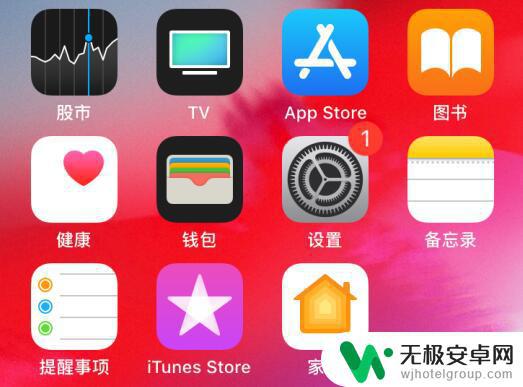
如何让小红点消失?可以尝试如下操作:
1.关闭更新并删除掉安装包
打开 iPhone “设置”-“通用”-“软件更新”,将“自动更新”进行关闭。
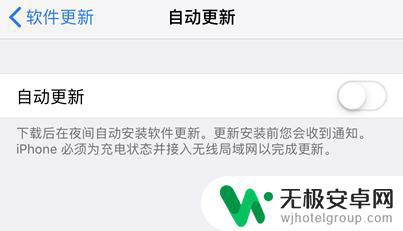
再回到“通用”选项界面,打开“iPhone 储存空间”,查找是否有已经下载的 iOS 安装包,如有请进行删除。
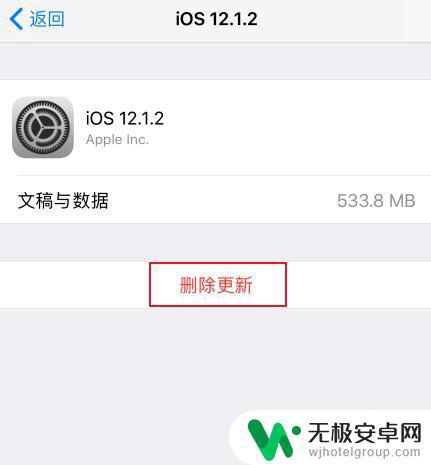
2.重新登陆 Apple ID
打开 iPhone “设置”-“Apple ID”,拉到下面退出登陆之后再重登。该操作会消除设置上的小红点,但打开“设置”,“通用”可能仍然有小红点显示。
3.还原所有设置
需要注意的是,该操作会重置手机里面所有的设置。重新设置可能比较麻烦,请考虑好之后再进行操作。
可以先安装屏蔽描述文件之后再进行操作,或在还原后再重新安装一次,点此查看屏蔽更新教程。
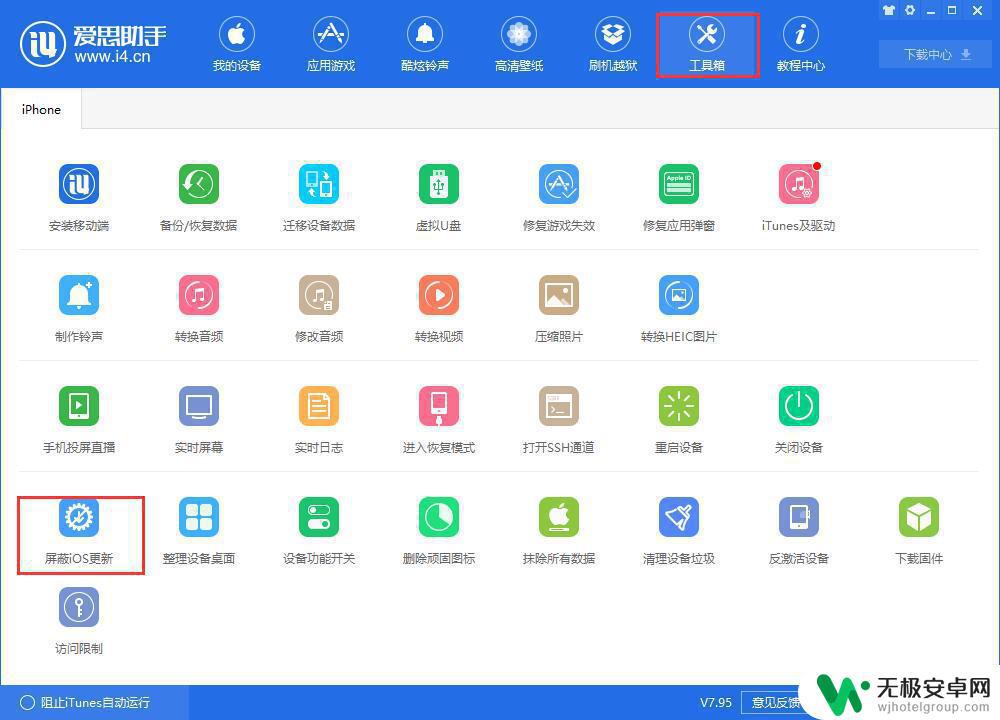
打开 iPhone “设置”-“通用”,下拉到最下方点击“还原”。然后选择第一个选项“还原所有设置”。
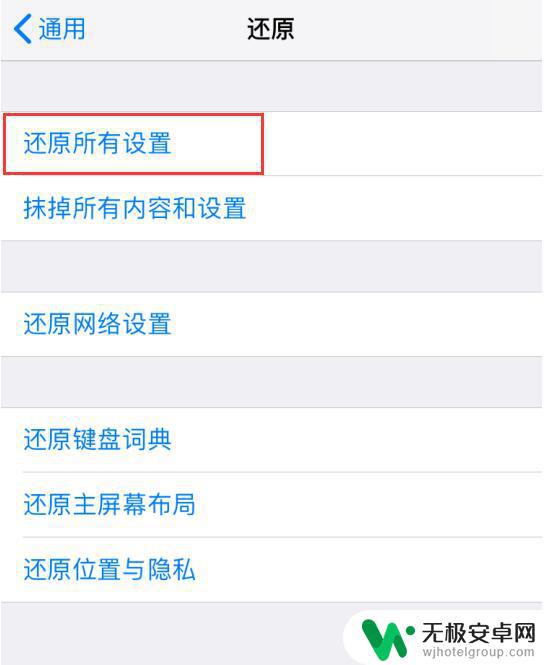
还原设置后退出 Apple ID,然后重启手机再登陆 Apple ID。
4.终极方法:抹掉所有数据后重新安装描述文件
以上就是关于如何去掉苹果手机设置中的小红点的全部内容,如果您遇到了相同的问题,可以按照小编提供的方法来解决。










